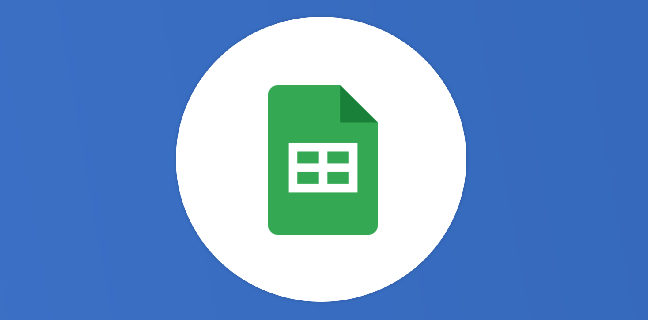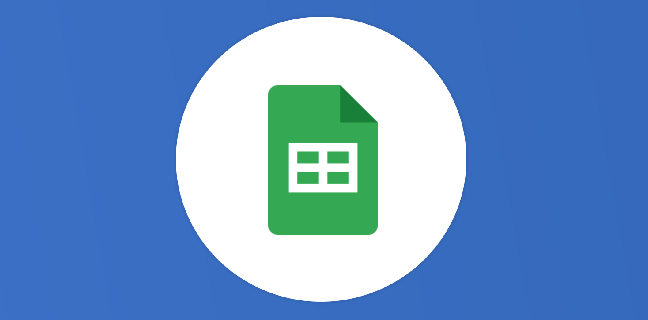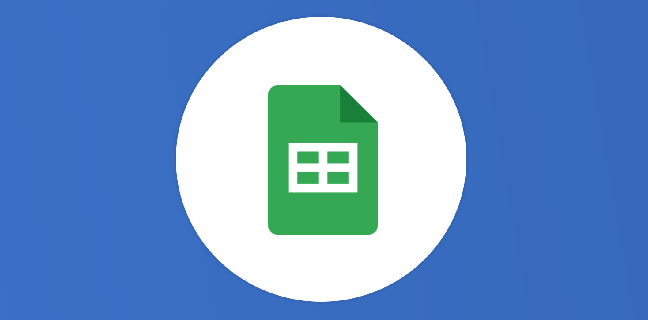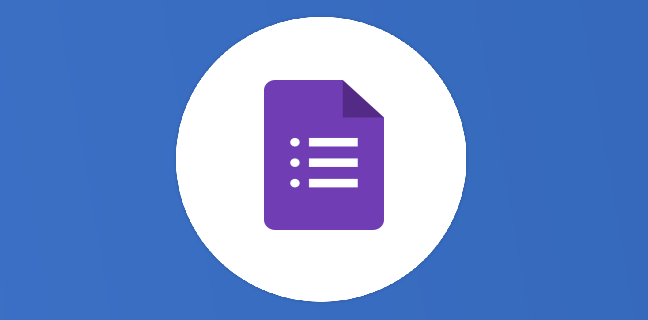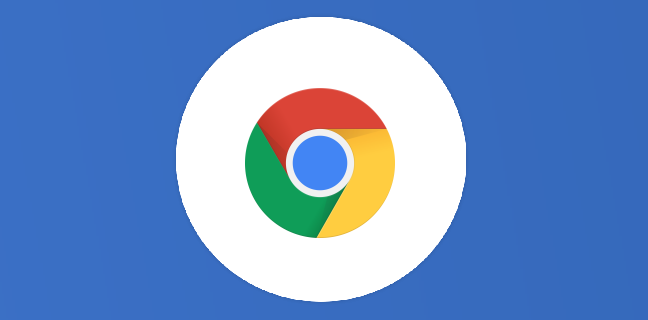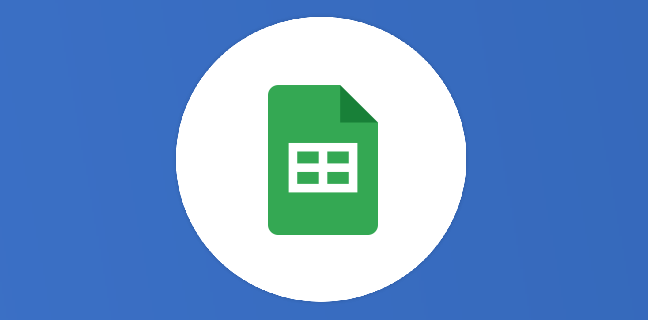Google Sheets : comment filtrer une table dont une plage est protégée ?
Google Sheets, le tableur de Google Workspace, permet de gérer des tables de données. Deux fonctionnalités rentrent en conflit dans certaines situations : il s’agit des filtres de données et de la protection de données. […]

Ce que vous allez découvrir
- Les filtres de données dans Google Sheets
- Protéger des données
- Filtres et protections de données, deux fonctionnalités conflictuelles
- Créer une vue filtrée depuis un compte autorisé
- Filtrer des données qui contiennent des protections avec la vue filtrée temporaire
Google Sheets : comment filtrer une table dont une plage est protégée ?

Google Sheets, le tableur de Google Workspace, permet de gérer des tables de données. Deux fonctionnalités rentrent en conflit dans certaines situations : il s’agit des filtres de données et de la protection de données. En effet, il est courant de dire qu’il n’est pas possible de créer des filtres sur une table si celle-ci est protégée. Nous allons voir dans cet article comment (ré)concilier les filtres et la protection.
Les filtres de données dans Google Sheets
Filtrer des données dans une feuille de calcul Google Sheets, c’est comme avoir un super-pouvoir ! Imaginez pouvoir trouver rapidement les données dont vous avez besoin, sans avoir à faire défiler des lignes et des colonnes interminables. À l’aide de filtres, vous pouvez donner un sens à vos données et faciliter leur utilisation.
L’outil filtre est accessible depuis la barre d’outils sous la forme d’un entonnoir, ou depuis le menu « Données ».
Les filtres permettent d’afficher certaines lignes selon des conditions.
Vous pouvez afficher les données selon :
leurs couleurs ( que ce soit la couleur de la police ou de celle du fond de la cellule (encore faut-il que vos données portent des couleurs :)) ;
par conditions (recommandées pour la pérennité du filtre) ;
par recherche et sélection rapide des lignes à afficher selon les valeurs.
google-sheets-filtre-conditions
Il existe le filtre global, impactant l’affichage de tous les utilisateurs de la fe
Veuillez créer un compte pour lire la suite de cette ressource
L’accès à cette ressource se fait gratuitement en créant un compte Numerifan. Les abonnements payants donnent également accès aux cours gratuits.

Cet article est réservé aux abonnés. Pourquoi ?
Fournir tout ce contenu nous demande beaucoup de temps, des ressources et une veille permanente. Accédez à ce contenu en rejoignant notre super communauté, pour tous nous remercier 💪
Besoin d'un peu plus d'aide sur Sheets ?
Des formateurs sont disponibles toute l'année pour vous accompagner et optimiser votre utilisation de Sheets, que ce soit pour votre entreprise ou pour vos besoins personnels !
Découvrir nos formations Sheets
- Articles connexes
- Plus de l'auteur

 Sheets
Sheets  Agenda
Agenda  Forms
Forms  Apps Script
Apps Script  Gmail
Gmail  Chat
Chat  Meet
Meet  Contacts
Contacts  Chrome
Chrome  Sites
Sites  Looker Studio
Looker Studio  Slides
Slides  Docs
Docs  Drive
Drive  AppSheet
AppSheet  Admin Workspace
Admin Workspace 
 Android
Android  Chromebook
Chromebook  Equipements Google
Equipements Google  Google Cloud Platform
Google Cloud Platform  Google Photos
Google Photos  Maps
Maps  Youtube
Youtube